





 设置液晶屏的亮度级别
设置液晶屏的亮度级别
通常应将显示屏的明暗调整到与最后的画面效果接近的亮度,以便于查看所拍摄照片的效果,并可随时调整相机设置,从而得到曝光合适的画面。
在环境光线较暗的地方拍摄时,为了方便查看,还可以将液晶屏的显示亮度调得低一些,不仅能够保证清晰地显示照片,还能够节省电量。
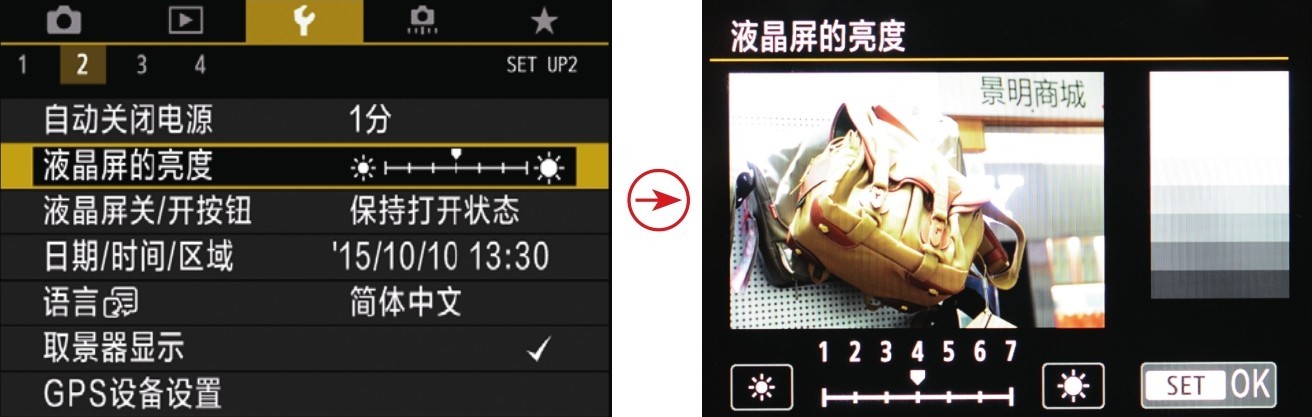
1 在设置菜单2中点击选择液晶屏的亮度选项
2 在参考灰度图的同时点击亮度图标调节液晶屏的亮度,然后点击
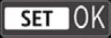 图标即可
图标即可
高手点拨:显示屏的亮度可以根据个人的喜好进行设置。为了避免曝光错误,建议不要过分依赖显示屏的显示,要养成查看柱状图的习惯。如果希望液晶监视器中显示的照片效果与显示器中显示的效果接近或相符,可以在相机及计算机上浏览同一张照片,然后按照视觉效果调整相机液晶监视器的亮度,前提是要确认显示器显示的结果是正确的。
 自动关闭电源节省电量
自动关闭电源节省电量
在“自动关闭电源”菜单中可以选择自动关闭电源的时间,在设置完成后,如果不操作相机,那么相机将会在设定的时间自动关闭电源,从而节约电池的电量。
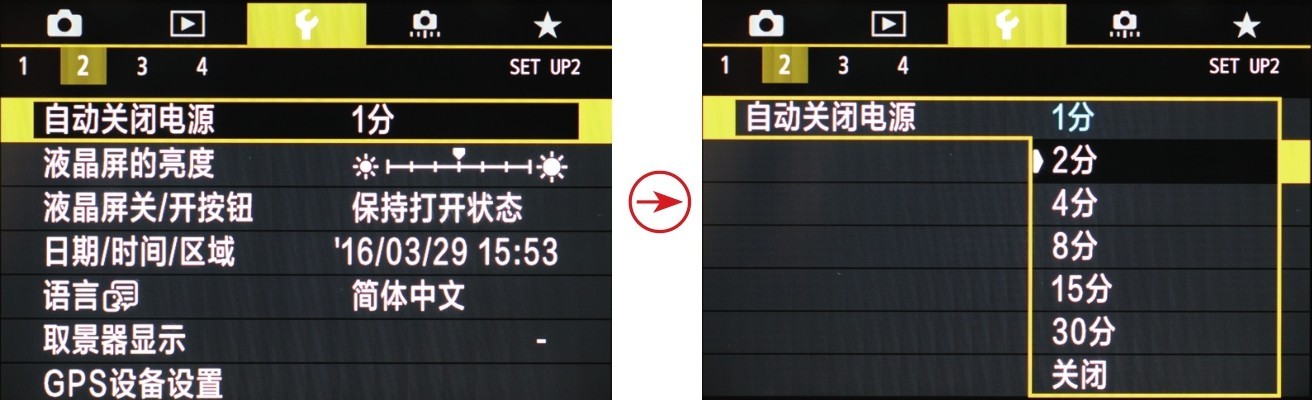
1 在设置菜单2中选择自动关闭电源选项
2 点击选择自动关闭电源的时间
高手点拨:在实际拍摄中,可以将“自动关闭电源”设置为2~4分钟,这样既可以保证抓拍的即时性,又可以最大限度地节电。
 图像确认
图像确认
为了方便拍摄后立即查看拍摄结果,可在“图像确认”菜单中设置拍摄后液晶监视器显示图像的时间长度。
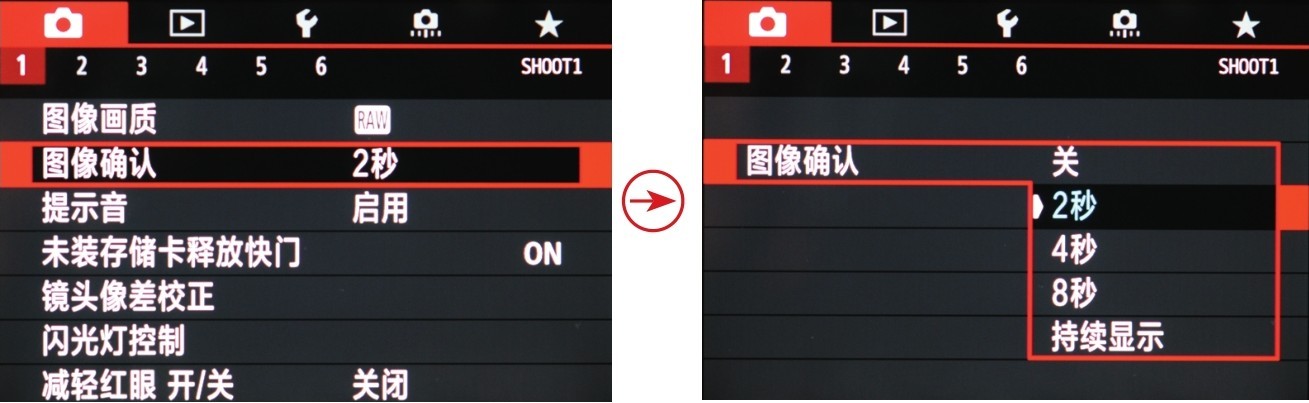
1 在拍摄菜单1中选择图像确认选项
2 点击选择图像确认的时间
高手点拨:一般情况下,两秒已经足够做出曝光准确与否的判断了。当电量不足时,建议将其设置为“关”。在图像确认的时候,半按快门可以直接返回拍摄状态。
 自动旋转省去后期操作
自动旋转省去后期操作
当使用相机竖拍时,可以使用“自动旋转”功能将显示的图像旋转到所需要的方向。
 :选择此选项,回放照片时,竖拍图像会在液晶监视器和计算机上自动旋转。
:选择此选项,回放照片时,竖拍图像会在液晶监视器和计算机上自动旋转。
 :选择此选项,竖拍图像仅在计算机上自动旋转。
:选择此选项,竖拍图像仅在计算机上自动旋转。
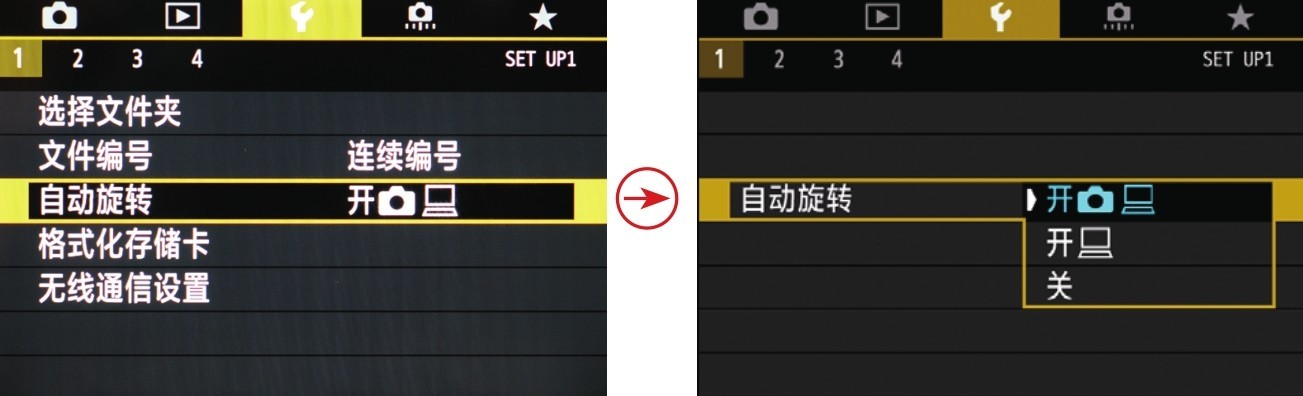
1 在设置菜单1中选择自动旋转选项
2 点击选择需要的选项

竖拍时的状态

选择第一个选项后,浏览照片时竖拍照片自动旋转至竖直方向

选择第2、3个选项时,浏览照片时竖拍照片仍然保持拍摄时的方向
 设置取景器显示
设置取景器显示
Canon EOS 80D相机的取景器除了可以显示曝光参数外,还可以显示电子水准仪、网格线、闪烁检测3种拍摄信息。在“取景器显示”菜单中,可以设置取景器显示的内容。
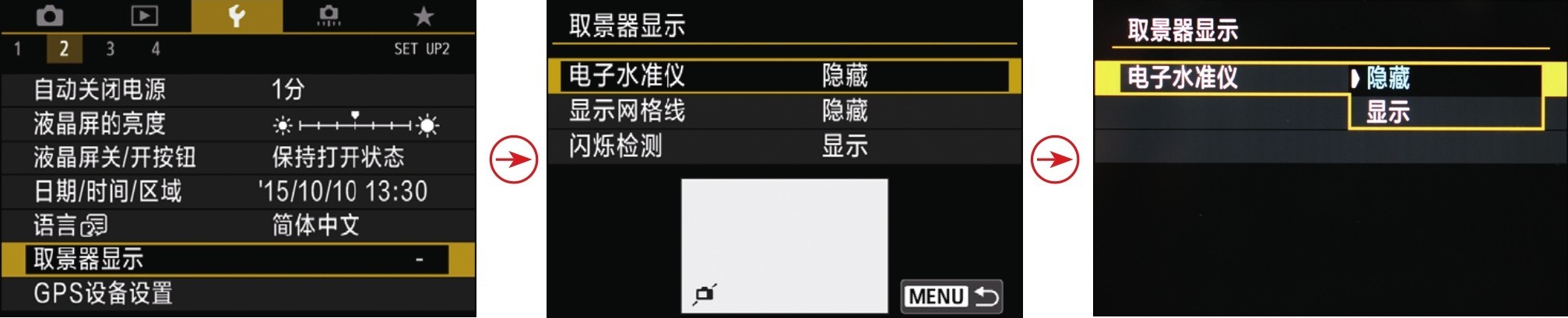
1 在设置菜单2中选择取景器显示选项
2 点击选择要修改的选项
3 若在步骤2中选择电子水准仪选项,点击选择隐藏或显示选项
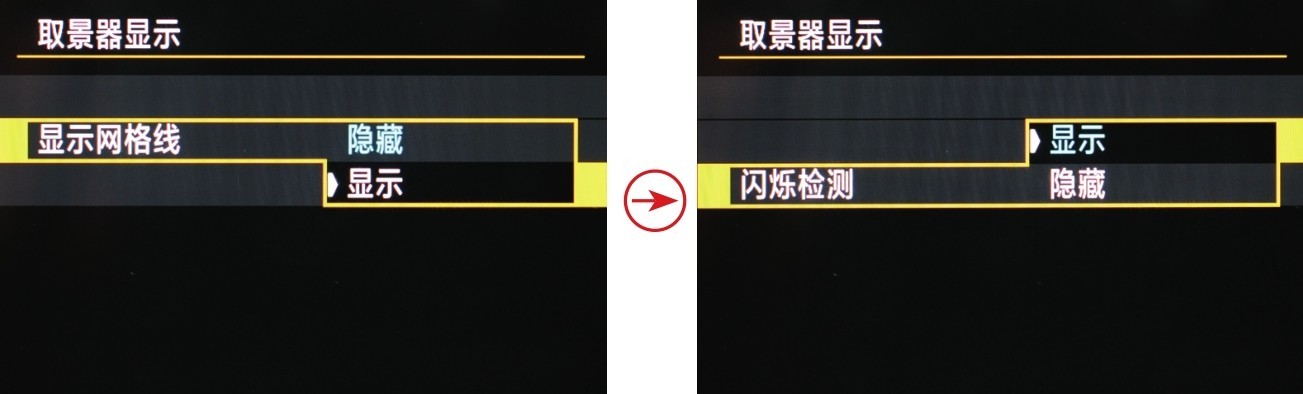
4 若在步骤2中选择显示网格线选项,点击选择隐藏或显示选项
5 若在步骤2中选择闪烁检测选项,点击选择隐藏或显示选项
 图标。
图标。

在拍摄有地平线的风景照片时,显示电子水准仪和网格线,以

 取景器内
取景器内
 警告
警告
在Canon EOS 80D中,如果设置了一些特殊的参数,会在取景器和液晶监视器中以明显的
 标识给出警告,以避免由于误设参数而导致拍摄结果出现问题。
标识给出警告,以避免由于误设参数而导致拍摄结果出现问题。
在此菜单中,可以选择在设置了哪些特殊参数时取景器和液晶显示屏中会显示警告图标。
 时:选择此选项,当设置了单色照片风格时,显示警告图标。
时:选择此选项,当设置了单色照片风格时,显示警告图标。
 时:选择此选项,当在拍摄菜单3的“高ISO感光度降噪功能”菜单中,设置为“多张拍摄降噪”选项时,显示警告图标。
时:选择此选项,当在拍摄菜单3的“高ISO感光度降噪功能”菜单中,设置为“多张拍摄降噪”选项时,显示警告图标。

1 在自定义菜单中点击选择C.Fn Ⅲ:操作/其他选项
2 点击
 或
或
 图标选择C.Fn Ⅲ:操作/其他(1)取景器内
图标选择C.Fn Ⅲ:操作/其他(1)取景器内
 警告选项,再点击勾选所需选项,然后选择确定选项
警告选项,再点击勾选所需选项,然后选择确定选项

在拍摄过程中,可能会偶尔使用到HDR功能,而在拍摄完成
